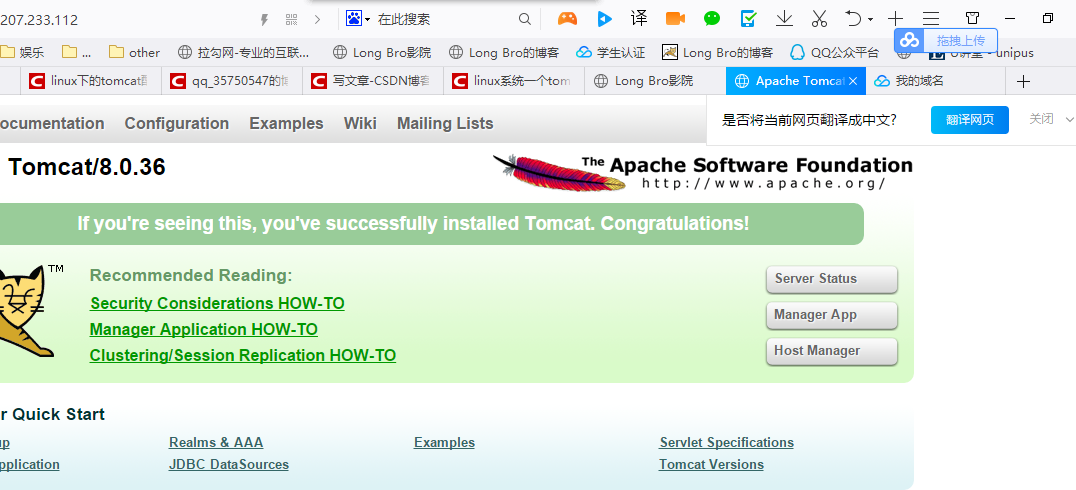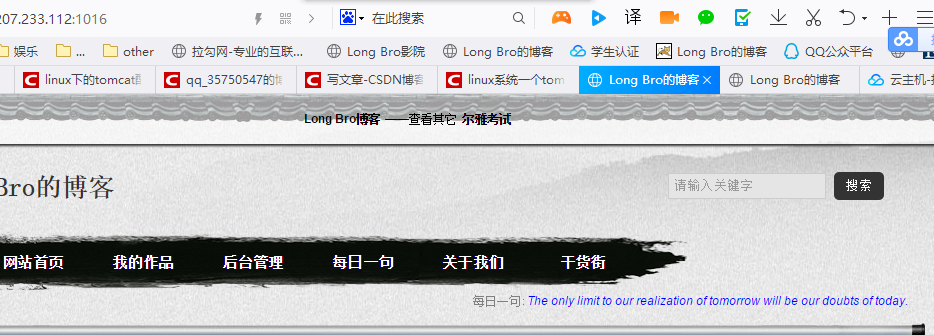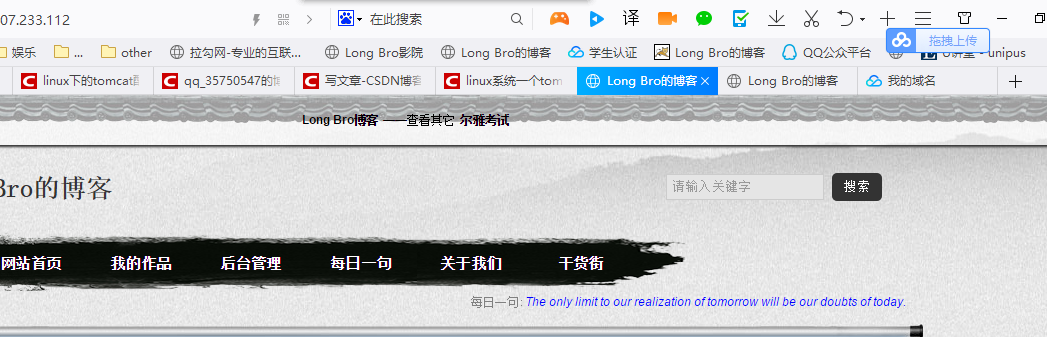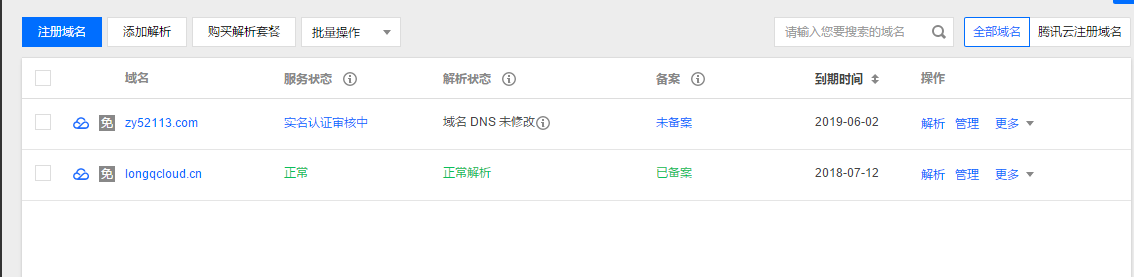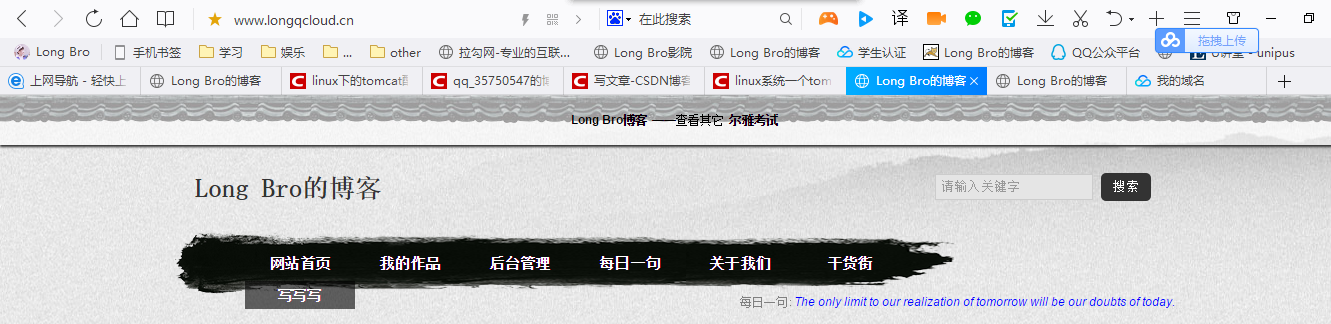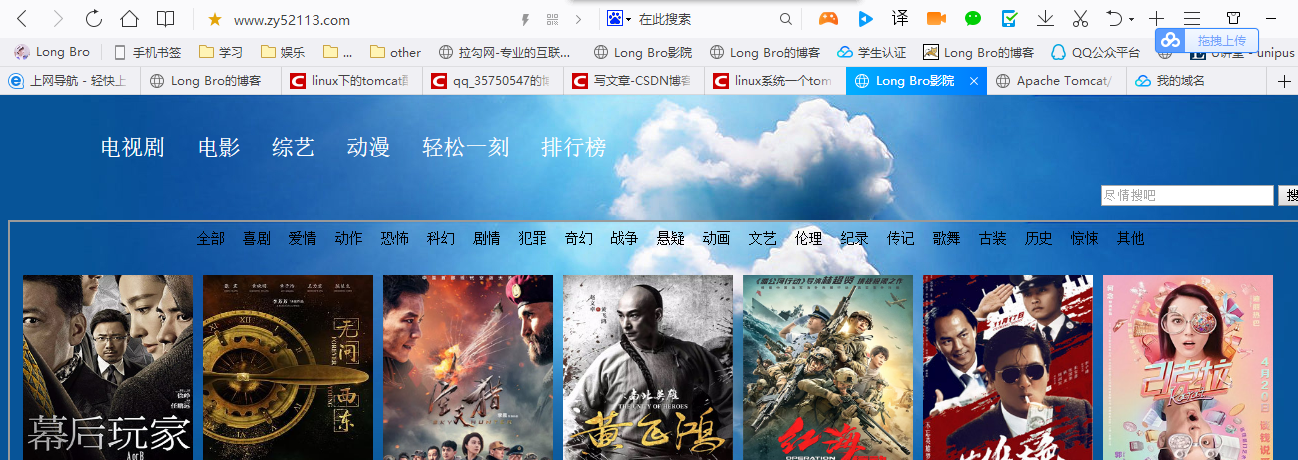1.如何实现修改Linux下Tomcat的端口号。
我们都知道,你的Linux服务器上的Tomcat安装配置好后,可以通过ip+:8080端口号访问,如果想修改端口号,可以通过修改conf目录下的server.xml文件来实现。(温馨提示:以下server.xml配置的修改在修改后一定要重启tomcat服务器才能生效)
如上是我们很熟悉的界面,就是Tomcat安装配置好之后出现的界面,该界面中我已经把端口号去掉了,如果想通过ip访问到自己的项目而不是这个默认界面需要在server.xml中的<engine>下的<host>中添加如下红色配置,其中docBase的值是你的项目的所在目录。
<Host name="localhost" appBase="webapps"
unpackWARs="true" autoDeploy="true"
xmlValidation="false" xmlNamespaceAware="false">
<!-- SingleSignOn valve, share authentication between web applications
Documentation at: /docs/config/valve.html -->
<!--
<Valve className="org.apache.catalina.authenticator.SingleSignOn" />
-->
<!-- Access log processes all example.
Documentation at: /docs/config/valve.html
Note: The pattern used is equivalent to using pattern="common" -->
<Valve className="org.apache.catalina.valves.AccessLogValve" directory="logs"
prefix="localhost_access_log" suffix=".txt"
pattern="%h %l %u %t "%r" %s %b" />
<Context path="" docBase="/home/ubuntu/tomcat/webapps/LongBlog" debug="0"/>
</Host>
<Context path="" docBase="/home/ubuntu/tomcat/webapps/LongBlog" debug="0"/>
</Host>
①原端口号访问
<Connector port="8080" protocol="HTTP/1.1"
connectionTimeout="20000"
redirectPort="8443" />8080" protocol="HTTP/1.1"
connectionTimeout="20000"
redirectPort="8443" />②将端口号修改为1016
修改端口号,只需在server.xml中将端口号改为你想要的端口号即可
<Connector port="1016" protocol="HTTP/1.1"
connectionTimeout="20000"
redirectPort="8443" />1016" protocol="HTTP/1.1"
connectionTimeout="20000"
redirectPort="8443" />③去掉端口号访问
如果你觉得加个端口号赘余,也可将端口号改为80即可实现无端口号访问(大家一般都是这么做的,追求精简嘛),即
<Connector port="80" protocol="HTTP/1.1"
connectionTimeout="20000"
redirectPort="8443" />
80" protocol="HTTP/1.1"
connectionTimeout="20000"
redirectPort="8443" />
2.
一个云服务器的云主机可以与多个域名相连,即让多个域名解析到同一ip。域名解析在你买域名的地方中进行,如下:
理论上只要域名解析到你的ip,将以上截图中的ip改为域名,同样可以访问网络中的资源,即域名+“:”+端口号或直接访问域名---一般都是直接访问域名的,只需按以上步骤去掉端口号。如下是我用域名访问我的网站的截图。
问题又来了,很多时候,我们的项目不止一个,也为此买了多个域名,目的就是想通过一个域名访问一个项目即网站,该怎么做呢?仍然是修改server.xml配置文件。在<engine>标签下添加一个<host>虚拟主机,可将原有的复制下来只需修改以下红色地方即可。
<Host name="www.zy52113.com" appBase="webapps"
unpackWARs="true" autoDeploy="true"
xmlValidation="false" xmlNamespaceAware="false">
<!-- SingleSignOn valve, share authentication between web applications
Documentation at: /docs/config/valve.html -->
<!--
<Valve className="org.apache.catalina.authenticator.SingleSignOn" />
-->
<!-- Access log processes all example.
Documentation at: /docs/config/valve.html
Note: The pattern used is equivalent to using pattern="common" -->
<Valve className="org.apache.catalina.valves.AccessLogValve" directory="logs"
prefix="localhost_access_log." suffix=".txt"
pattern="%h %l %u %t "%r" %s %b" />
<Context path="" docBase="/home/ubuntu/tomcat/webapps/LongVideos" debug="0"/>
</Host>
www.zy52113.com" appBase="webapps"
unpackWARs="true" autoDeploy="true"
xmlValidation="false" xmlNamespaceAware="false">
<!-- SingleSignOn valve, share authentication between web applications
Documentation at: /docs/config/valve.html -->
<!--
<Valve className="org.apache.catalina.authenticator.SingleSignOn" />
-->
<!-- Access log processes all example.
Documentation at: /docs/config/valve.html
Note: The pattern used is equivalent to using pattern="common" -->
<Valve className="org.apache.catalina.valves.AccessLogValve" directory="logs"
prefix="localhost_access_log." suffix=".txt"
pattern="%h %l %u %t "%r" %s %b" />
<Context path="" docBase="/home/ubuntu/tomcat/webapps/LongVideos" debug="0"/>
</Host>
host添加完毕重启Tomcat服务器即可通过域名www.zy52113.com访问另外一个项目,如图: